Если вы обладатель устройства с операционной системой Android, то вы можете посредством подключения девайса к телевизору транслировать изображение на большой экран. Эта функция наверняка понравится любителям кино, музыки и игр. Некоторые способы помогают передавать информацию практически мгновенно, другие - с небольшой задержкой. Разберём самые популярные из них.
Подключение к телевизору через USB
Подключение через USB предполагает наличие у телевизора данного разъёма и простейшего встроенного плеера.
Современные телевизоры имеют все необходимые разъёмы для подключения мобильного устройства
Для подсоединения подойдёт кабель USB, которым комплектуются все Android-устройства.
Возможно использование как microUSB кабеля, так и miniUSB.
- Соедините кабелем из комплекта поставки ваше устройство и телевизор.
- На экране девайса появится окно, выберите опцию «Подключить как внешний накопитель». На телевизоре откроется встроенный диспетчер файлов или проигрыватель.
- Запустите мультимедийные файлы с мобильного устройства.
Это самый простой способ, но при этом наименее функциональный. Телевизор воспринимает телефон лишь как флешку. Метод подойдёт, если нужно посмотреть фильм, скачанный на смартфон, прослушать музыку и пр.
С помощью Wi-Fi
Самый удобный способ подключения телефона к телевизору - через Wi-Fi. Во-первых, нет необходимости в проводах, устройство при этом может находиться в другой комнате. Во-вторых, расширяется область применения смартфона.
Важно! У телевизора должен быть Wi-Fi адаптер. Если таковой отсутствует, можно приобрести его отдельно и подсоединить через HDMI-порт.
Подключение осуществляется с помощью стандарта Miracast, который позволяет дублировать изображения с экрана устройства на экран телевизора.
Существуют и сторонние программы.
Miracast
Miracast - стандарт беспроводной передачи мультимедийного сигнала, утверждённый объединением Wi-Fi Alliance 19 сентября 2012 года. Для подключения необходимо, чтобы и телевизор, и мобильное устройство обладали этой технологией.
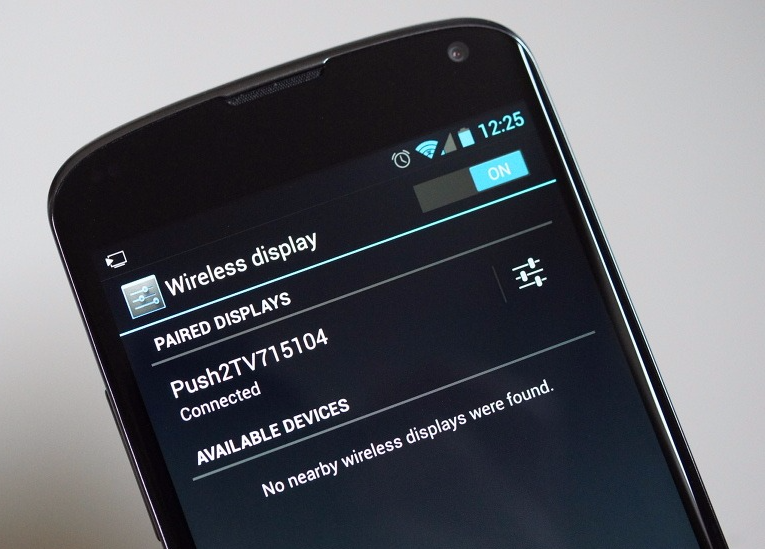
В таком режиме можно посмотреть фото или видео, полистать страницы в интернете, почитать книги, прослушать музыку. Однако изображение на телевизоре обновляется с некоторой задержкой. Например, после открытия в телефоне меню на экране оно появится лишь спустя полсекунды. Поэтому с помощью Miracast не получится комфортно поиграть в динамичные игры, разве что только в пошаговые стратегии или логические головоломки. Но для всего остального такой тип подключения подойдёт.
Как подсоединить Android-устройство к телевизору с помощью Miracast - видео
Streambels
Streambels - стороннее приложение от компании Clockworkmod. Принцип работы отличается от Miracast: экран устройства не дублируется. В программе вы можете прослушать музыку, просмотреть фото или видео, а затем, нажав одну кнопку, воспроизвести файл на телевизоре.
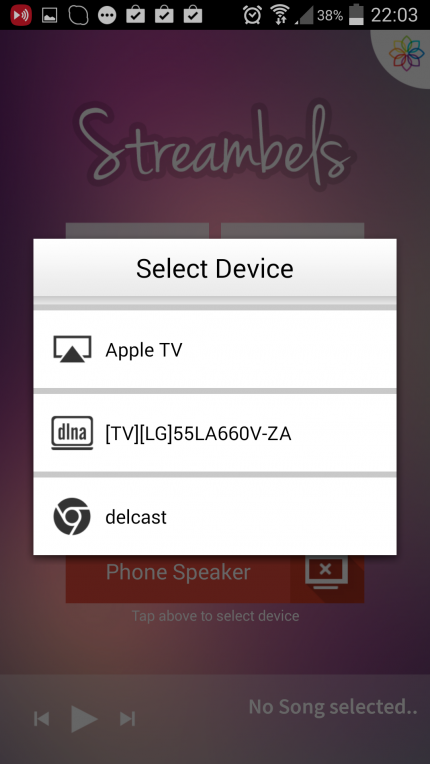
Для настройки подключения достаточно выбрать телевизор, с которым надо соединиться
Настраивается подключение несложно. Приложение Streambels само предложит выбрать телевизор, с которым надо соединиться. После установления связи можно начинать пользоваться программой.
WiDi
Существует и технология от Intel, именуемая Wireless Display (WiDi). Изначально она разрабатывалась как аналог Miracast, а впоследствии стала с ним совместима (начиная с версии 3.5).
Характеристики Intel WiDi близки к характеристикам Miracast: FullHD видео и 5.1-канальное объёмное аудио.
Технология мало чем отличается от Miracast, кроме того, редко используется на мобильных устройствах. В основном она поддерживается ноутбуками Intel.
AirPlay
AirPlay - разработка Apple, рассчитанная на собственные устройства компании. Поэтому телефоны и планшеты на ОС Android не могут использовать все её функции. Однако с помощью сторонних приложений можно воспроизвести музыку.
Приложение PlayTo AppleTV Roku GTV & DLNA позволяет воспроизводить музыку и на Apple TV, и на аудиосистемах с поддержкой AirPlay.
Но ничего, кроме как включить музыку с Android-устройства, через AirPlay сделать не получится. Apple ревниво относится к своей продукции и не даёт конкурентам пользоваться своими наработками.
Посредством HDMI
HDMI, или High Definition Multimedia Interface (с англ. мультимедийный интерфейс высокого разрешения), был первым стандартом, позволившим карманным устройствам подключиться к экранам телевизоров. Когда смартфоны и планшеты стали стремительно развиваться, инженерами были придуманы стандарты microHDMI и miniHDMI.
Стандарт HDMI разрабатывается и совершенствуется силами сразу трёх компаний: Sony, Philips и Hitachi. Его первая версия позволяла передавать видео с разрешением Full HD с частотой 60 Гц, а также 8-канальную аудиодорожку с разрешением 192 кГц. Максимальная пропускная способность составляла 4.9 Гбит в секунду. На данный момент последняя версия стандарта HDMI (HDMI 2.0) способна передавать изображение в формате Ultra HD с разрешением 3840 на 2160 пикселей со скоростью 60 fps (кадров в секунду), а также Full HD в формате 3D. HDMI 2.0 позволяет воспроизводить 24-канальный звук с частотой дискретизации 1536 кГц. А общая пропускная способность составляет 18 Гбит в секунду.
Подключение через HDMI не сложнее, чем через USB.
- Соедините проводом HDMI-порты телевизора и Android-устройства, настройка произойдёт автоматически.
- Если вдруг изображение не транслируется, то зайдите в меню настроек на телевизоре, найдите пункт HDMI и в качестве входных данных выберите изображение со смартфона или планшета.
Стандарт HDMI широко распространён. Его поддерживают все современные телевизоры, что позволяет подключить к ним мобильное устройство на любой операционной системе.
Как подключить планшет к телевизору с помощью HDMI - видео
MHL
HDMI, несмотря на явные преимущества, был неудобен для мобильных устройств, так как требовал дополнительного micro- или mini-HDMI порта. Либо был необходим переходник с microUSB на HDMI, но в таком случае пользователь лишался возможности одновременно использовать USB. Проблема была решена с появлением MHL (с англ. Mobile High-Defination Link, мобильный канал связи высокого разрешения), разработанным компаниями Toshiba и Sony. MHL объединяет в себе функции USB и HDMI.

Переходник microUSB-HDMI стандарта MHL имеет microUSB-порт, необходимый для внешнего питания
Спецификация MHL 3.0 позволяет передавать видео в разрешении Ultra HD с частотой 30 Гц, 7.1-канальный звук с поддержкой Dolby TrueHD и DTS-HD, а также заряжать устройства мощностью до 10 ватт.
Помимо переходника, есть и шнур MHL, на одном конце которого находится штекер HDMI, а на другом - microUSB. Шнур MHL более удобен для использования, так как нет необходимости в отдельных проводах.
Но у MHL есть один недостаток: он занимает USB-порт девайса, поэтому невозможно одновременно подключать другие устройства. К примеру, не получится подсоединить к телефону внешний жёсткий диск с фильмами и посмотреть их на экране телевизора.
SlimPort
SlimPort - разработка компании Analogix. Спецификация стандарта схожа с MHL: возможность передачи изображения Ultra HD, 7.1-канального звука. Отличия кроются в более тонких деталях:
- во-первых, SlimPort выполняет функции USB-хаба, сторонние устройства, к примеру, внешний жёсткий диск, можно подключать прямо в SlimPort;
- во-вторых, он не требует внешнего питания.

SlimPort осуществляет подключение мобильного устройства к телевизору и одновременно выполняет функции USB-хаба
Казалось бы, SlimPort удобнее MHL, тем более что есть вариации не только microUSB-HDMI, но и microUSB-DisplayPort или microUSB-VGA. Но стандарт не так широко распространён, очень небольшое число устройств поддерживает его (Nexus).
Подключение через «тюльпан»
«Тюльпаном», иначе RCA, называют три провода, передающих аналоговый сигнал. Такой метод подключения используется для старых, нецифровых телевизоров, давно вышедших из продажи. Однако такие модели и по сей день сохранились во многих семьях.
Это интересно! Название RCA произошло от наименования компании Radio Corporation of America, которая предложила такой тип разъёма для подсоединения фонографов к усилителям в 1940 годах. Затем стандарт RCA начали использовать во всех аудио- и видеоприёмниках. Он активно применялся вплоть до 2000 годов, пока цифровые устройства не вытеснили аналоговые.
При таком способе подключения не стоит рассчитывать на хорошее качество изображения и звука. Однако таким образом можно подсоединить Android к любому телевизору. Для установления соединения потребуется переходник HDMI-RCA, а также шнур HDMI-HDMI.
- Один конец шнура подключите к мобильному устройству, другой - к переходнику.
- Подсоедините три штекера в порты соответствующего цвета: жёлтый для видео, белый и красный для звука.
- Повторите последовательность действий, описанную для подключения через HDMI.
Как подключить смартфон на андроиде к старому телевизору через «тюльпан» - видео
Подсоединение телефона к бортовой системе автомобиля
Подключить смартфон или планшет можно не только к домашнему телевизору, но и к экрану бортового компьютера вашего автомобиля.
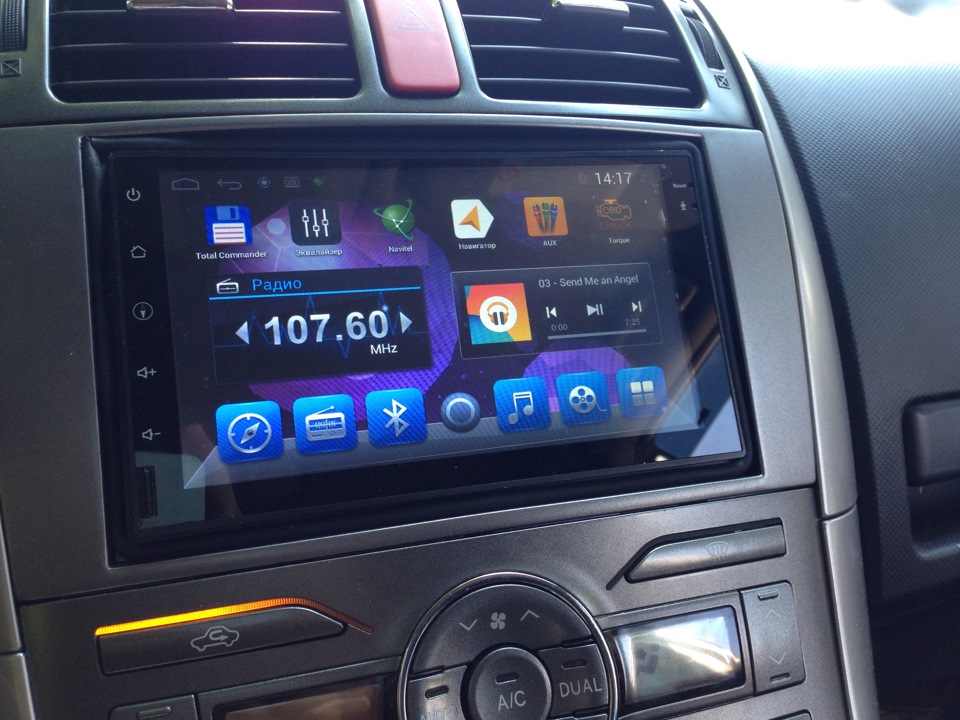
Автомобильные концерны уже много лет выпускают модели машин, которые оснащены бортовыми компьютерами. Расширить их функциональность можно с помощью мобильного устройства
На данный момент существует два стандарта, с помощью которых можно подключить Android к бортовой системе: Mirrorlink и Google Android Auto.
Mirrorlink может использоваться на любой платформе и операционной системе. Подключение осуществляется с помощью USB-кабеля, настройка происходит автоматически. На экране бортового компьютера либо дублируется изображение с устройства, либо открываются специально адаптированные приложения, которыми можно управлять уже на самом компьютере (с помощью сенсорного экрана, кнопок на руле или на панели).

Технология Mirrorlink поддерживается всеми мобильными устройствами
Android Auto является аналогом Apple CarPlay, однако используется для устройств на базе Android. Подключается через USB и мало чем отличается от Mirrorlink, но даёт возможность управлять бортовым компьютером с помощью голосовых команд, не отвлекаясь от дороги. Кроме того, Google Android Auto имеет больше адаптированных приложений. Однако не так много автомобилей поддерживают этот интерфейс.

Google Android Auto обладает хорошим функционалом, но не так много автомобилей поддерживают его интерфейс
На текущий момент все перечисленные способы подключения Android к телевизору имеют свои недостатки. Так, технологии Wi-Fi не хватает мощности, секундная задержка изображения мешает полноценно использовать её для просмотра видео. Стандарт HDMI, несмотря на все свои преимущества, неудобен из-за проводного соединения. Остаётся надеяться, что производители найдут способ усовершенствовать существующие технологии и упростить жизнь своим пользователям.
В настоящий момент существуют проводные и беспроводные способы подключения смартфона или планшета к ТВ.
Через hdmi
Во-первых, Вам понадобится телевизор с HDMI разъемом . В идеале это был бы Smart TV. Во-вторых – планшет или смартфон и кабель HDMI.
Также может понадобиться MHL адаптер – специальный переходник microUSB — HDMI (если на смартфоне нет разъема этого типа). Сам переходник должен постоянно подзаряжаться с помощью подключённого к нему по microUSB зарядному устройству .
 Преимущества этого метода – высокое качество
и скорость
передачи данных. Все то, что пользователь делает на смартфоне будет отображаться на ТВ практически без задержки.
Преимущества этого метода – высокое качество
и скорость
передачи данных. Все то, что пользователь делает на смартфоне будет отображаться на ТВ практически без задержки.
Для соединения такого типа понадобится в выключенном состоянии соединить устройства между собой с помощью кабеля HDMI, а затем включить. После автоматической настройки соединения запустится функция зеркалирования , то есть изображение смартфона можно будет видеть на телевизоре.
Используем USB
С помощью соединения по USB не получится продублировать изображение со смартфона. Однако можно его применять для использования смартфона в качественно съемного накопителя .
 Управление будет осуществляться благодаря интерфейсу телевизора. Подключаете с помощью своего стандартного USB кабеля.
Управление будет осуществляться благодаря интерфейсу телевизора. Подключаете с помощью своего стандартного USB кабеля.
На современных устройствах Вы сможете, помимо просмотра видеороликов и прослушивания аудиозаписей, прочитать книги сохраненные в памяти смартфона или просмотреть презентации. Таким же образом можно использовать обычную USB-флешку . Рекомендуем использовать этот метод, когда желаете просмотреть слайд шоу из своих фото.
Как использовать Wi-Fi
Теперь переходим к беспроводным подключениям, в частности по радиоканалу Wi-Fi. Большинство современных телевизоров снабжено встроенным Wi — Fi модулем . Так что, никаких дополнительных роутеров не понадобится . В зависимости от Вашей модели, технологии могут иметь разные названия. Для LG – Smart Share, для Samsung – AllShare, Miracast.
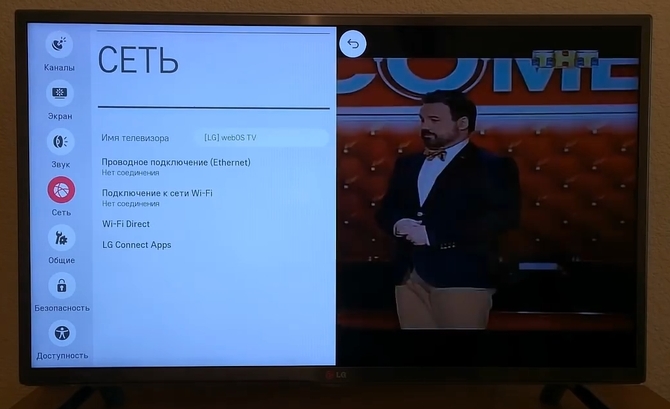 У обладателей айфонов есть возможность подключения к телевизорам с помощью технологии AirPlay
. В этом случае понадобится дополнительная приставка к ТВ.
У обладателей айфонов есть возможность подключения к телевизорам с помощью технологии AirPlay
. В этом случае понадобится дополнительная приставка к ТВ.
Технология Wi-Fi Direct также позволяет производить соединение напрямую. Телефон и телевизор должны поддерживать Wi-Fi Direct. На смартфоне эта функция активируется в разделе «Беспроводные сети и подключения ». На ТВ же нужно попасть в настройки сети (на пульте обычно есть кнопка, позволяющая быстро это сделать).
Способ подключения Wi-Fi Direct. Активируем и выбираем устройство для подключения.
Как вывести изображение с телефона
Рассмотрим, как вывести изображение с телефона на примере телевизора LG.
С помощью пульта открываем раздел Screen Share .
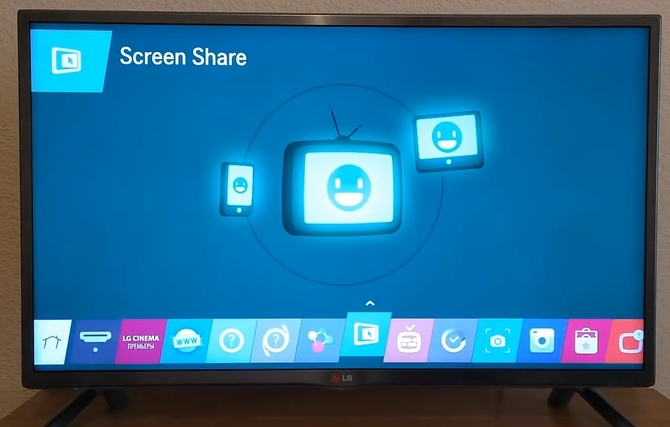
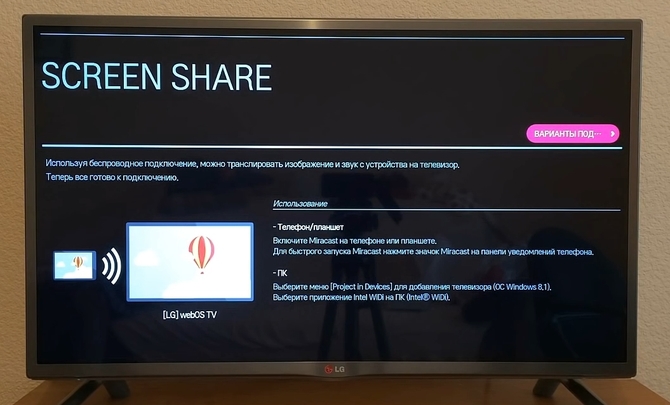
Смотреть фильмы или мультфильмы удобнее на большем экране. Поэтому стоит подумать о том, как подключить смартфон к телевизору. Следует отметить, что с подобной задачей справится любой пользователь, но нужно разобраться со всеми существующими способами. Только после этого можно будет приступать к подключению мобильного устройства к ТВ.
Способы подключения телефона к телевизору
Так как подключить смартфон к телевизору иногда может быть полезно, необходимо разобраться со всеми методами. На самом деле существует несколько способов, способных передать изображение на ТВ:
- USB-кабелем;
- HDMI-кабелем;
- Беспроводным подключением;
- Аналоговым проводом.
Подключение через USB
Так как подключить телефон к телевизору через usb проще всего, стоит его рассмотреть. В каждом смартфоне имеется Micro USB порт, а в телевизоре USB-порт. Важно понимать, что подобный разъем имеется только у современных телевизоров.

Чтобы подключить смартфон к телевизору через usb, необходимо воспользоваться кабелем для зарядки. После того как оба устройства будут соединены, следует настроить режим чтения. Стоит учесть, что подобная функция расположена в настройках устройства.
В телевизоре Самсунг для включения режима чтения необходимо кликнуть на кнопку USB или Multimedia. В продуктах LG и Sony на пульте расположена кнопка «Home». Еще одним распространенным вариантом, позволяющим перейти в режим чтения, является клавиша «Source».
После нажатия на кнопку, откроется специализированное меню. Для выбора источника сигнала требуется кликнуть на иконку «USB». Затем появится меню, в котором следует определиться с тем, какие типы файлов будут открываться на ТВ. Важно учесть, что смартфон при подключении через ЮСБ интерфейс выступает в качестве носителя информации.
Также полезно знать, как подключить планшет к телевизору через usb. На самом деле все просто, процедура проводится также, как и подключение смартфона. Единственным отличием может быть расположение пунктов меню.
После просмотра фильма, нужно не забыть поменять источник сигнала. Подобный способ удобен тем, что под руками всегда имеется ЮСБ кабель, так как он идет в комплекте с устройством. При этом в момент работы с файлами, смартфон или планшет заряжается.
HDMI интерфейс
Что делать если нет возможности подключиться к ТВ через USB? Как подключить Андроид к телевизору в этом случае? Можно воспользоваться HDMI кабелем. В отличие от ЮСБ-интерфейса подобный способ подключения, позволяет дублировать содержимое экрана смартфона на телевизоре.
Стоит учесть тот нюанс, что для подключения устройства к телевизору придется приобрести специальный переходник. Если подобного инструмента не будет, пользователь не сможет подключиться к ТВ. Это связано с тем, что у смартфонов отсутствует HDMI-порт.
После подключения кабеля, в телевизоре нужно установить сигнал – HDMI. Это же касается и телефона. Когда настройка будет завершена, на телевизоре будет отображаться содержимое экрана смартфона. При этом появляется возможность смотреть фильмы, открывать фотографии, играть, а также посещать Интернет-ресурсы.
![]()
Альтернативой обычного HDMI кабеля могут стать:
- SlimPort.
Это своего рода переходники, на одном конце расположен Micro USB, а на другом конце разъем для HDMI кабеля. Независимо от выбранного стандарта, на экран телевизора можно передать видео высокого качества, а также звук.
Подключение через Wi-Fi
Самым распространенным способом, позволяющим передавать изображение с планшета на телевизор, является использование беспроводного подключения. С развитием информационных технологий проводное подключение уходит на второй план. Это связано с тем, что провода мешают нормальному передвижению по комнате. К тому же провода могут быстро повреждаться. Современные смартфоны, как и телевизоры способны подключаться к одной Wi-Fi сети.

Чтобы осуществить подключение Андроида к телевизору через Wi-Fi, необходимо воспользоваться одной из существующих технологий:
- DLNA;
- Direct;
- Miracast.
Технология DLNA
Большая часть современных телевизоров оснащена технологией DLNA. Что касается старых аппаратов, то у них нет подобной функции. Пользователям, имеющим устаревшие модели телевизора, не стоит расстраиваться, так как можно воспользоваться медиаплеером или Android-стиком.
Что касается телефона, то придется дополнительно устанавливать DLNA сервер. После этого его нужно будет настроить:
- Войти в настройки;
- В разделе «Сеть » найти пункт «Общий доступ и соединение »;
- На следующем шаге найти раздел «Медиасервер »;
- Для трансляции видео со смартфона на телевизор, необходимо установить галку напротив пункта «Режим доступа к контенту »;
- Определиться с типом контента (можно выбрать фото, музыку или видео).
После завершения настроек, можно будет вывести изображение с телефона на телевизор. Смартфон будет выступать в качестве сервера. Для корректной работы соединения, необходимо в роутере включить режим UPnP.
Wi-Fi Direct
Как подключить телефон к телевизору, если нет точки доступа? Современные устройства поддерживают такую технологию, как Wi-Fi Direct. Благодаря подобному функционалу, смартфон может напрямую подключаться к ТВ. При этом смартфон определяется телевизором как мультимедийное устройство.
Для подключения телефона к телевизору, необходимо выполнить последовательно следующие действия:
- В настройках смартфона включить доступ Wi-Fi Direct;
- Все то же самое проделывается на телевизоре. Если сложно отыскать функцию, нужно ознакомиться с инструкцией;
- В телевизоре появится список доступных устройств. Нужно будет выбрать используемый смартфон. После этого устройства будут синхронизированы.
Так как транслировать видео с телефона на телевизор несложно, этим способом может воспользоваться каждый. Единственное, о чем стоит помнить, это то, что смартфоны с устаревшими версиями Андроид, не поддерживают подобную технологию.
Wi-Fi Miracast
В современных устройствах появилась новая технология – Miracast. Благодаря подобной возможности, можно подключать устройства без маршрутизатора. Чтобы включить функцию необходимо:
- На телевизоре войти в раздел настроек.
- Найти и включить функцию Miracast.
- На смартфоне войти в раздел «Экран».
- Среди доступных устройств выбрать нужный телевизор.
Как только настройки будут завершены, содержимое смартфона будет передано на дисплей телевизора.
Miracast имеется ряд преимуществ над другими технологиями беспроводного подключения. К ним можно отнести:
- Быструю передачу «объемных» файлов;
- Защиту беспроводного соединения с использованием WPA2-шифрования;
- Двустороннюю передачу информации;
- Возможность передачи 3D файлов.
Благодаря возможностям технологии можно посмотреть фильм любого качества или поиграть в игры.
Подключение через аналоговый кабель
Старенький телевизор не имеет USB и HDMI портов, а также не может подключаться к беспроводным сетям. Как в этом случае соединить смартфон с телевизором и можно ли это вообще сделать?

На самом деле все не так плохо. Подключить смартфон к старенькому телевизору возможно. Для этого рекомендуется использовать аналоговые кабеля:
- S-Video;
- SCART.
Следует отметить, что с другой стороны кабеля находится Micro USB разъем. Нужно помнить, что подобные кабеля не востребованы, поэтому их придется искать в интернет-магазинах. При этом передаваться может только изображение невысокого качества.
Как вывести изображение при помощи аналогового кабеля? Все просто, нужно подключить провод к устройству, а затем на телевизоре включить режим AV. После этого останется выбрать один возможный файл. Выводить на экран можно будет как видео файл, так и фотографии.
Видео инструкция по подключению телефона к телевизору
Подведем итог
Владельцы смартфонов могут подключить свои устройства к телевизорам. Существует несколько способов, позволяющих синхронизировать эти устройства. Следует отметить, что старые устройства, также могут быть подключены друг к другу. Пользователям рекомендуется проанализировать каждый существующий способ, а затем выбрать более подходящий вариант. Лучше всего выбирать способ согласно своим потребностям.
Если у пользователя современный смартфон и телевизор, лучше всего подключаться через Wi-Fi, используя технологию Miracast. Благодаря этому, не нужно будет отдельно приобретать маршрутизатор.
С развитием современных технологий телевизор перестал быть основным средством просмотра мультимедийной информации. , – с их помощью пользователи могут загружать фильмы и , которые не увидишь по телевизору в конкретное время.Если вы хотите просматривать загруженные на телефон видео с помощью своего телевизора, необходимо настроить соединение двух гаджетов.
Преимущества такого подключения:
- Просмотр фильмов в наилучшем разрешении. С Интернета вы можете загрузить любимые фильмы в формате Blu-Ray, Full HD или 4K, однако, на небольшом экране смартфона этого качества не будет заметно. Воспроизведение картинки на большом дисплее поможет полностью погрузиться в события фильма;
- Удобный просмотр фотографий. С помощью синхронизации мобильного гаджета и TV вы можете создать слайд шоу и любоваться сделанными в компании семьи или друзей;
- Благодаря соединению вы сможете работать на большом экране с установленными мобильными приложениями и играми. Таким образом, можно создать хорошую замену приставки;
- Удобный интернет-серфинг. Со смартфона не всегда легко пролистывать полные версии сайтов или совершать покупки в онлайн-магазине.

Рис. 1 – синхронизация телефона и телевизора
Как правило, для соединения создаются небольшие приставки и адаптеры интерфейсов, однако, их недостаток – стоимость. Она может достигать 5-10 тысяч рублей. На самом деле, вы сможете не тратить средства на дополнительную технику. Чтобы посмотреть фильм через телефон на телевизоре понадобится лишь ТВ, которое поддерживает один из указанных ниже способов соединения.
К каким телевизорам можно подключать телефон?
Для настройки соединения подойдут не все телевизоры. Однако, большинство современных моделей способны соединиться с телефоном. Чтобы создать успешный коннекшен, ваш телевизор должен поддерживать хотя бы одну из следующих технологий:
- . Проверить поддержку этого интерфейса можно по внешним параметрам TV. На задней панели устройства должен быть расположен специальный разъем для шнура, который так и подписан «HDMI». На рисунке ниже представлен внешний вид этого разъема;

Рис. 2 – вход HDMI на задней панели TV
- . Если HDMI есть практически во всех телевизорах как старых, так и новых поколений, то Wi-Fi – это функция современных ТВ-систем. Вы можете подключиться с помощью телевизора к маршрутизатору? Тогда есть возможность подключить его и к смартфону;
- Поддержка Bluetooth. Данную технологию передачи сигналов можно часто встретить даже в обычных телевизорах. В их комплектацию, как правило, входит небольшой адаптер Блютуз. Подключение требует близкого расположения смартфона к TV;
- Для соединения через USB потребуется наличие специального переходника и одноименного разъема в телевизоре;
- Телевизор с поддержкой технологии . Если у вас есть такое устройство, коннекшен со можно создать, используя технологии Miracast или AirPlay.
Способ 1 - Подключение через Wi-Fi
Не всегда удобно синхронизировать устройства через короткий кабель, который ограничивает положение мобильного. Благодаря поддержке вашим ТВ этой технологии, можно настроить соединение за несколько минут и без каких-либо проводов. Главным плюсом такого коннекшена является высокая скорость передачи данных и синхронизации. Нет ограничений в расположении телефона. Вы можете держать на расстоянии до 30 метров от ТВ и это не повлияет на качество картинки.
Следуйте инструкции:
- Загрузите на телефон одно из приложений для беспроводного управления телевиденьем. Они доступны совершенно бесплатно в официальных магазинах , Windows Store или App Store;
- Включите Wi-fi модуль на телевизоре и в телефоне. Эта функция доступна в настройках устройств;
- Теперь на смартфоне запустите скачанное ранее приложение для управления ТВ и запустите процесс сканирования активных соединений. После обнаружения ТВ, кликните на его значке и дождитесь установки связи.
Теперь вы сможете просматривать фильм на большом дисплее. Просто запустите его в телефоне, и он сразу отобразится по ТВ. С помощью программы вы также можете управлять телевизором со , используя его как пульт.

Рис. 3 – схема работы подключения по Wi-Fi сети
Выполняя коннекшен по Wi-Fi между смартфоном и ТВ можно не только с помощью прямого соединения двух устройств. Пользователи могут соединить ТВ и мобильный с домашним маршрутизатором. Таким образом, два устройства будут находиться в одной подсети. Для установки связи и передачи трафика следует активировать режим UpnP в настройках роутера.
Способ 2 - Соединение по Bluetooth
Для работы этого способа также не нужны провода. Технология настройки связи очень схожа с предыдущим способом подключения. Однако, если у вас в телевизоре нет встроенного Bluetooth, вы можете приобрести небольшой адаптер, который подключается к выходу USB. Так создастся необходимый сигнал, с которым будет соединяться телефон:
- Установите адаптер в разъем на задней панели ТВ;
- Загрузите приложение для управления на свой смартфон;
- Включите на телефоне HDMI кабель . С его помощью можно соединять устройство с проекторами, другими мониторами, ноутбуками, компьютерами и смартфонами. Для подключения, на телефоне должен присутствовать разъем micro HDMI. Просто соедините два гаджета с помощью кабеля и наслаждайтесь полной синхронизацией экрана мобильного устройства на ТВ. Управление производится с помощью .
Рис. 5 – необходимое наличие выходов для HDMI связи
Если на вашем телефоне нет подобного разъема, можно пойти более сложным путем, приобретя переходник вида «MHL to micro USB». Конечная конструкция будет выглядеть следующим образом:
- Вы соединяете «MHL to micro USB» с разъемом питания телефона;
- На другой стороне MHL подключаете кабель HDMI;
- И наконец, вторую часть HDMI соединяете с соответствующим выходом телевизора.

Рис. 6 – схема подключения телефона к телевизору
В результате правильного расположения всех компонентов начнется автоматическое зеркалирование данных, то есть изображение с мобильного будет полностью дублироваться на ТВ без задержек. Если вы наблюдаете небольшие отставания или зависания, следует переподключить все провода и перезагрузить мобильный гаджет.
Способ 4 – Настройка по USB
Благодаря наличию простого USB-порта вы можете подключить к телевизору стандартную флешку или смартфон в режиме накопителя данных. Сразу после подключения, ТВ определит гаджет как отдельный съемный диск с данными.
От пользователя требуется только открыть корневую папку подключенного накопителя и найти в файловой системе скачанный видеоролик или другой тип файла для просмотра. Управление осуществляется не через телефон, а с помощью пульта от ТВ.
Следуйте инструкции:
- Возьмите стандартный кабель от зарядного устройства смартфона (сторонами USB - micro USB);
- Сторону с выходом USB подключите к соответствующему выходу на задней панели телевизора, а другую часть – к разъему питания смартфона;
- Подождите пока телефон распознает подключение. Сразу на ТВ не будет отображаться папка накопителя. Чтобы настроить эту опцию, следует в смартфоне открыть окно настроек подключения и выбрать режим соединения « », как на рисунке ниже. Это действие настроит интерфейс данных, который распознает телевизор;
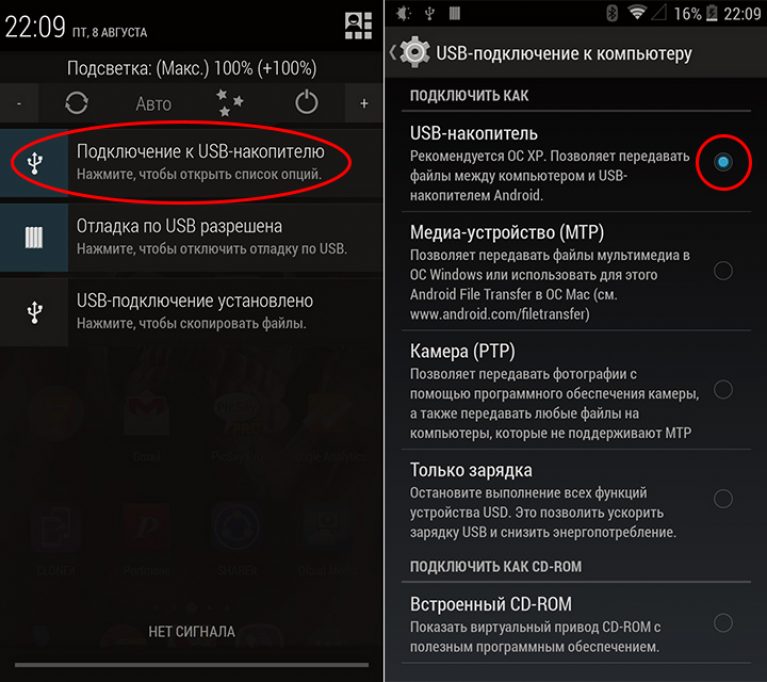
Рис. 7 – настройка режима соединения
- Теперь выберите на TV папку смартфона с файлом, который вы заранее скачали из интернета.
Помните! Во время соединения на мобильном не должен появиться экран блокировки. Это отключит накопитель, что приведет к остановке воспроизведения.

Рис. 8 – соединение в режиме мультимедийного накопителя
Стоит заметить, что из-за индивидуальных параметров телевизора, некоторые форматы файлов могут не отображаться или не воспроизводиться. Для просмотра фильмов советуем загружать универсальные форматы avi, mp4, .
Если TV не удается распознать накопитель даже после повторного подключения, необходимо изменить протокол связи. Для этого, загрузите из магазина приложений программу «Terminal emulator for Android» и запустите её.
Главное окно приложения – это командная строчка, в которую нужно вводить системные команды для изменения настроек телефона. В строку введите указанную на рисунке ниже команду и нажмите Ввод.
Помните! Для использования программы на телефоне должен быть настроен режим суперпользователя (права root).
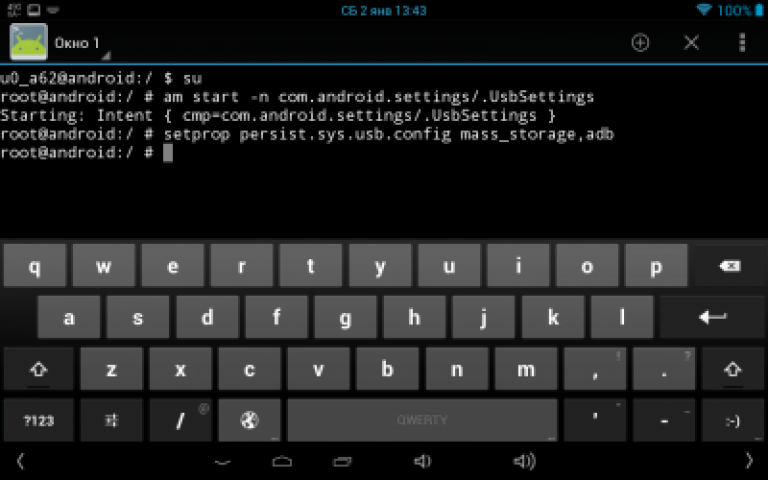
Рис. 9 – изменение параметров подключения в смартфоне
После изменения опций телефона повторите попытку подключения гаджета к телевизору в режиме USB накопителя.
Как передавать изображение с Apple AirPlay
Для этого необходимо:
1. Мобильное устройство iPhone или iPad.
2. Apple TV. Это мультимедийный проигрыватель в виде небольшой приставки. Через разъем HDMI он должен быть подключен к телевизору.
Установка соединения:
1. На мобильном устройстве открыть приложение AirPlay.
2. В списке устройств, которые поддерживают AirPlay, выбрать Apple TV.
3. Активировать настройку «видеоповтор».
Теперь можно просматривать любимое видео на большом экране. Управление будет вестись с телефона или планшета, а изображение на телевизоре. То же касается игр и других приложений с той разницей, что изображение будет на двух экранах одновременно. Итак, с устройств iOS передача изображений на экран телевизора проще, чем , а как дела обстоят с прочими девайсами?
Как передавать изображение с помощью Miracast
Если разобраться, как вывести изображение с телефона на телевизор с помощью Miracast, то можно использовать различные устройства и не ограничиваться определенным брендом. Но так как эта технология еще довольно новая, то на мировом рынке не так много совместимых с ней устройств. Это последние модели смартфонов и телевизоров Panasonic, LG и Sony. Возможно подключение и к другим телевизорам, но для этого необходимо, чтобы телевизор поддерживал Smart TV.
Для подключения:
1. На мобильном устройстве включить Wi-Fi.
2. В телевизоре найти source – это источник трансляции (в нашем случае Miracast).
3. На смартфоне в настройках Wi-Fi войти в WI-FI Direct.
4. Из списка «увиденных» устройств выбрать свой телевизор.
5. Открыть настройки.
6. Вывод мультимедиа.
7. Выбрать телевизор.
Если по ходу настройки появились ошибки – перепроверить наличие всех подключений и повторить процедуру.






